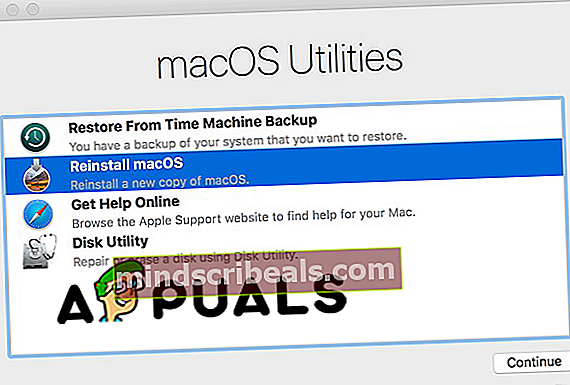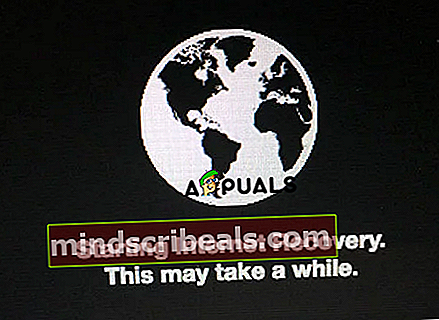Sådan repareres kunne der ikke oprettes en pre-boot-volumen til APFS-installationsfejl
Denne fejl er ikke særlig almindelig hos brugerne og vises kun, hvis brugeren forsøger at slette deres Mac'er og geninstallere macOS High Sierra. Hvis du får denne fejlmeddelelse “kunne ikke oprette en Preboot-volumen til APFS-installation”, når du forsøger at geninstallere macOS High Sierra, i denne artikel viser vi dig, hvorfor denne fejl opstår, og hvordan du løser den.
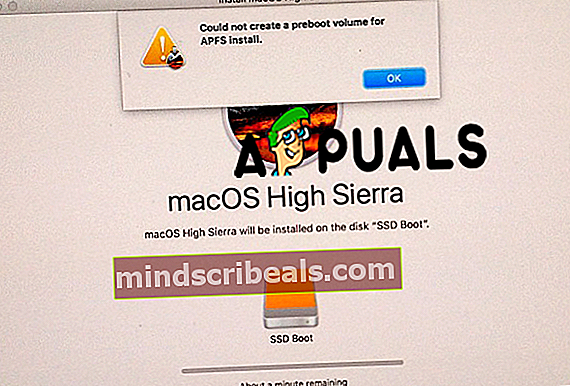
Først og fremmest skal vi forklare, hvad det betyder, når din Mac siger, at "ikke kunne oprette en Preboot-volumen til APFS-installation". Denne fejl betyder, at PXE (Preboot Execution Environment) ikke kan installeres på APFS-diskenheden. Hovedårsagen til, at du ikke kan installere forudstarten, er forårsaget af noget (som Apple ikke har fundet ud af det endnu) galt med APFS eller Apple File System, det nye filsystem, som Apple introducerer i High Sierra for at erstatte det 20-årige -oldt filsystem eller HFS +.
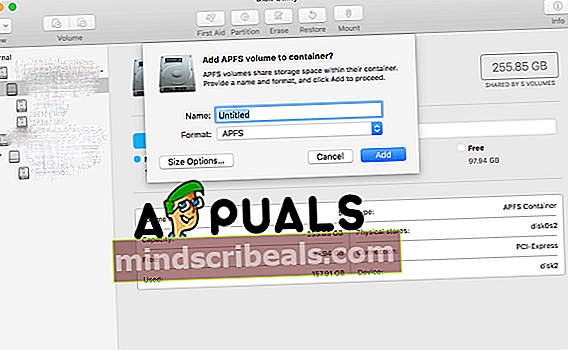
Det nye system APFS har forbedret sikkerheden, det er også hurtigere og mere kompatibelt med SSD, men problemet opstår med OS X, der ikke er kompatibelt med det, og også med macOS, der er ældre end High Sierra. Og når du prøver at geninstallere High Sierra ved hjælp af gendannelsestilstand, fungerer det ikke på grund af Apple File System-partitionstypen.
Der er to mulige løsninger eller metoder i vores tilfælde, når du ikke er i stand til at geninstallere macOS High Sierra, og du får fejlmeddelelsen "kunne ikke oprette en Preboot Volume for APFS-installation", og de er: Slet partitionen eller diskenhederne på din Mac eller installer Sierra på Internet Recovery Partition. Vi vil gå gennem disse metoder trin for trin.
Metode nr. 1. Slet din partition (lydstyrke).
Bemærk: Vi skal fortælle dig, at denne metode er den mest effektive for at rette "kunne ikke oprette en Preboot Volume for APFS installation" -fejl.
- Sluk for din Mac.
- Genstart din Mac i gendannelsestilstand. Tryk på og hold tænd / sluk-knappen nede og på samme tid kommando + R, indtil du ser Apple-logoet.
- Menuen Hjælpeprogrammer vises.
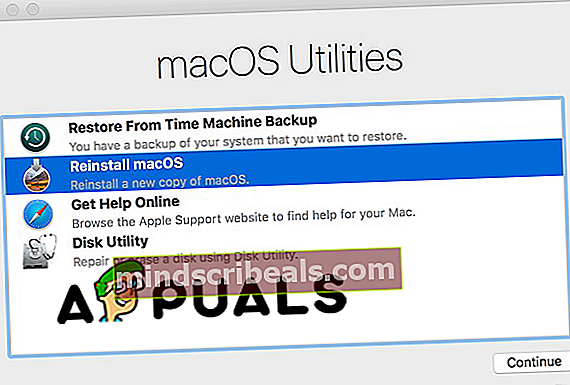
- Vælg Diskværktøj. Alle drivere på din Mac vises.
- Vælg det interne drev, og klik på Slet. Dette sletter drevet.
- Luk Diskværktøj.
- Nu har du to muligheder:
- Åbn Diskværktøj igen, og vælg det interne drev, og formater det som “Mac OS Extended”. Og så kan du geninstallere macOS.
- Eller du kan slukke for din Mac og genstarte den. Tryk og hold Option + Command + R-tasterne nede for at åbne Internet Recovery Mode. Og vælg Diskværktøj. Du vil se et drev og omformatere det som "Mac OS Extended" og navngive det "Macintosh HD". Hvis du ikke ser drevet, skal du oprette et og formatere det som “Mac OS Extended”. Og derefter kan du afslutte Diskværktøj og klikke på Geninstaller macOS.

Hvis du sletter dette drev, fjernes APFS-systemet, som er problemet, og forårsager fejlen, og du kan geninstallere macOS.
Metode nr. 2. Gå ind i Internet Recovery Mode.
- Genstart din Mac.
- Når din enhed genstarter, skal du trykke på Command + R + Alt / Option for at sætte din Mac i Internet Recovery Mode.
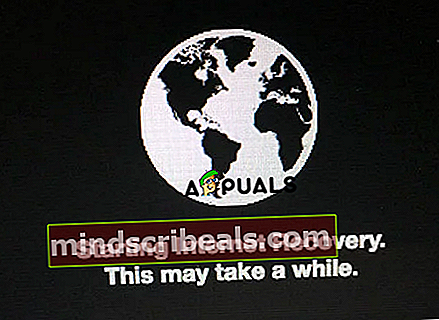
- Du skal vælge WiFi og indtaste Hjælpeprogrammer
- Klik på Geninstaller OS, og det skal installere det originale operativsystem på din computer.
Hvis du vil installere High Sierra, kan du installere eller opdatere fra App Store, når processen er afsluttet.